- Müəllif Jason Gerald [email protected].
- Public 2023-12-16 10:54.
- Son dəyişdirildi 2025-01-23 12:06.
Fotoşəkillər və digər şəkillər veb səhifələri və çap materiallarını daha cəlbedici edə bilər. Şəkilləri mətnə tez və asanlıqla yerləşdirə bilərsiniz. Bununla birlikdə, istifadə etdiyiniz tətbiqdən asılı olaraq görüntünü yerləşdirmə yolu fərqlidir. Word, PowerPoint, WordPress və HTML mətnə şəkillər əlavə etməyi dəstəkləyir. Başlamaq üçün aşağıdakı 1 -ci addımı oxuyun.
Addım
Metod 3: Word və PowerPoint
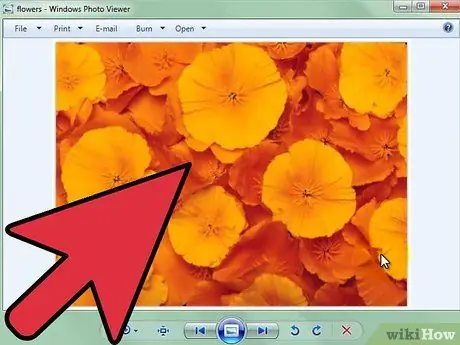
Addım 1. Yapışdırmaq istədiyiniz şəkil növünü seçin
Bir şəkil yerləşdirə və ya qrafik, klip art və ya qrafik əlavə edə bilərsiniz. Həm də şəkillər və ya qrafiklər yarada bilərsiniz
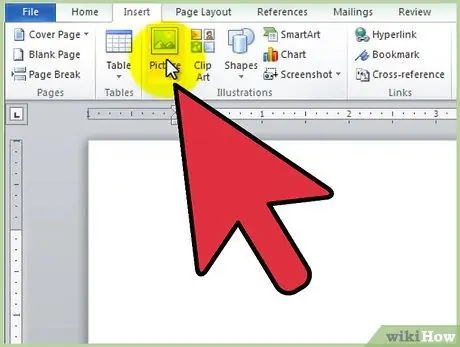
Addım 2. Daxil et sekmesini basın, sonra seçdiyiniz şəkil növü üçün işarəni vurun
- "Şəkil" simgesini tıkladıqdan sonra "Şəkil daxil et" pəncərəsini görəcəksiniz. Kursoru şəkil yerləşdirmə yerinə qoyun, sonra şəkli olan qovluğu açın. Seçmək üçün şəkil simgesini vurun, sonra "Daxil et" düyməsini basın.
- "ClipArt" simgesini tıkladıqdan sonra ClipArt seçmək üçün bir yan çubuğu görəcəksiniz. İstədiyiniz ClipArt tapın və ya kataloqdan ClipArt axtarın. Seçmək üçün ClipArt düyməsini basın. Seçilmiş ClipArt sənədə daxil ediləcək.
- "SmartArt" simgesini tıkladıqdan sonra, SmartArt -ı seçmək və sənədə daxil etmək üçün bir pəncərə görəcəksiniz. SmartArt daxil edildikdən sonra görüntü düzəlişləri edin.
Metod 2 /3: WordPress
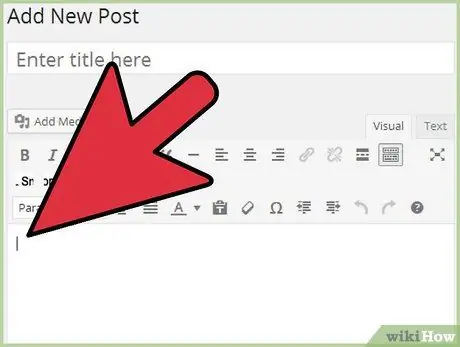
Addım 1. Qaralama yazısında və ya səhifədə, imleci şəkil yerləşdirmə yerinə qoyun
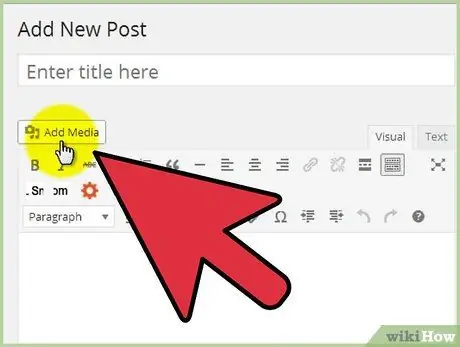
Addım 2. Mətn qutusunun üstündəki "Şəkil əlavə et" simgesini tıklayaraq şəkil yükləyin
Kompüterinizdən və ya URL -dən bir şəkil yükləməyi və ya media kitabxananızda olan bir şəkildən istifadə etməyi seçə bilərsiniz
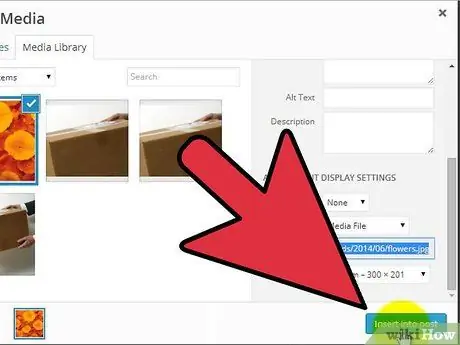
Addım 3. Şəkil mənbəyinə uyğun nişanı seçin
- Kompüterinizdən bir şəkil yükləmək istəyirsinizsə, şəkli seçin, sonra "OK" düyməsini basın. Bundan sonra, istəsəniz bir şəkil başlığı, başlıq, təsvir və alternativ başlıq əlavə edin və "Yazıya daxil et" düyməsini basın. Bu pəncərədə şəkillərin ölçüsünü və düzülüşünü də tənzimləyə və ya sonra düzəldə bilərsiniz.
- Başqa bir URL-dən bir şəkil əlavə etmək istəyirsinizsə, şəkli olan səhifəni tapın, səhifəni sağ vurun və "URL'yi Kopyala" seçin. Bundan sonra, kopyalanan URL -ni WordPress -də "Şəkil URL" sahəsinə yapışdırın. Ancaq bir şəkil əlavə etməzdən əvvəl sahibinin icazəsinə sahib olduğunuzdan əmin olun.
Metod 3 /3: HTML
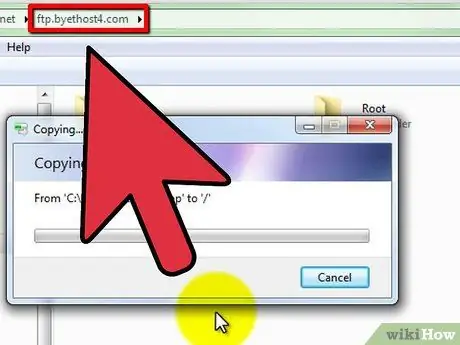
Addım 1. FTP ilə veb səhifəsinə əlavə etmək istədiyiniz şəkli yükləyin
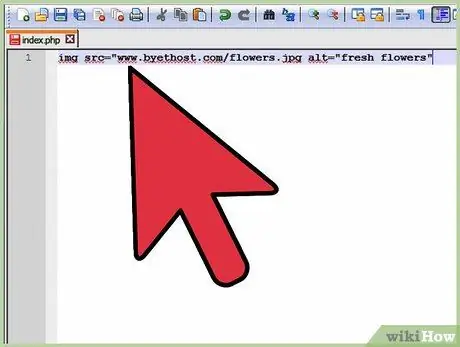
Addım 2. Sintaksislə şəkil üçün bir işarə yaradın
- "URL" ni yüklədiyiniz şəklin adı və fayl uzantısı ilə əvəz edin.
- "Alternativ mətni" şəkilləri göstərə bilməyən brauzerlərdə görünəcək mətnlə əvəz edin.
- Məsələn, şəkil sintaksisiniz belə görünür:
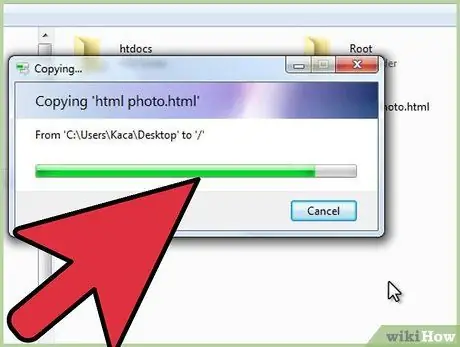
Addım 3. HTML faylını saytınıza FTP ilə yükləyin
Bundan sonra, yüklənmiş şəklin düzgün göründüyündən əmin olmaq üçün saytı ziyarət edin.






